Il messaggio di errore $ 0027 Il tuo browser attualmente non riconosce nessuno dei formati video disponibili $ 0027 si verifica quando provi a guardare un video su YouTube utilizzando Google Chrome, Firefox o qualsiasi altro browser. Questo può essere dovuto a molte ragioni, inclusa l'installazione del plugin, disabilitare le fonti multimediali (it Firefox), eccetera. Il messaggio di errore, in alcuni casi, potrebbe non apparire in tutti i video. tuttavia, alcuni utenti incontrano spesso questo tipo di errore quando provano a guardare un video o video specifici.
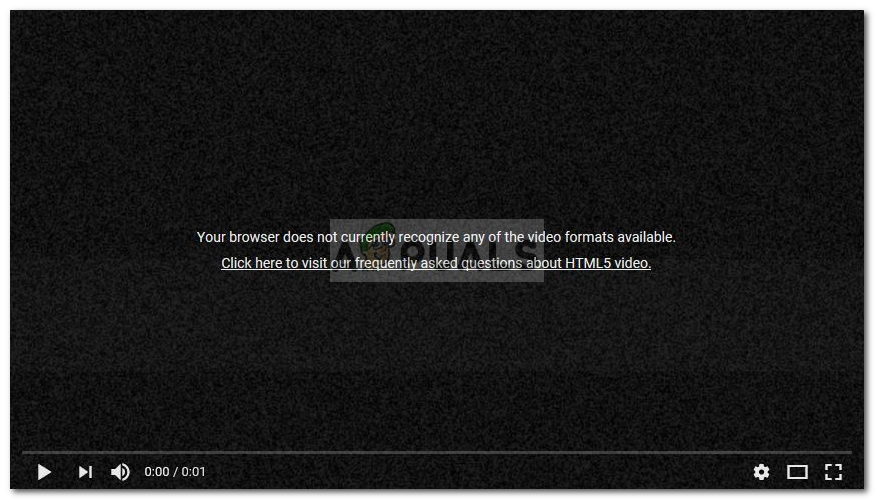 Il tuo browser attualmente non riconosce nessuno dei formati video disponibili.
Il tuo browser attualmente non riconosce nessuno dei formati video disponibili.
YouTube è diventato una delle principali fonti di intrattenimento consentendo ai suoi utenti di ascoltare una varietà di video diversi., compresa la musica, eccetera., oltre a fornire una piattaforma per tutti i creatori là fuori. In questo articolo, Vedremo le possibili cause del messaggio di errore e le soluzioni per risolvere l'errore.
Cosa causa il messaggio di errore $ 0027 Il tuo browser attualmente non riconosce nessuno dei formati video disponibili $ 0027?
La possibile causa del messaggio di errore può variare da scenario a scenario, tuttavia, è spesso dovuto ai seguenti motivi principali:
- Plugin installati: Il messaggio di errore sembra verificarsi se hai installato un'estensione come YouTube Flash Player o YouTube Flash Video Player nel tuo browser. Ciò che fanno questi plug-in è forzare il sito Web a utilizzare Flash anziché HTML5 e, di conseguenza, viene richiesto il messaggio di errore.
- Fonti multimediali disabilitate: Se stai usando Mozilla Firefox, potresti riscontrare l'errore se alcune fonti multimediali sono disabilitate nelle impostazioni del browser.
- Versione obsoleta del browser: Un altro fattore qui potrebbe essere il tuo browser obsoleto. Se non aggiorni il tuo browser da molto tempo o se utilizzi una versione molto più vecchia, quindi questa potrebbe essere la causa del messaggio di errore.
Ora, Per risolvere il problema, puoi seguire le soluzioni fornite di seguito.
Soluzione 1: rimuovere i plugin
La prima cosa da fare per provare a risolvere il messaggio di errore è rimuovere tutti i plugin installati nel browser che forzano la funzionalità di YouTube.. Come abbiamo detto, plug-in meno recenti come YouTube Flash Player costringono il sito a utilizzare Flash anziché HTML5, anche se YouTube è in anticipo sui tempi di Flash. Perciò, la rimozione di questi plugin è obbligatoria. Prossimo, Ti diciamo come farlo in Firefox e Chrome:
Per Mozilla Firefox:
-
Nell'angolo in alto a destra, fai clic sul pulsante Menu (3 barre parallele) e seleziona Plugin dall'elenco a discesa.
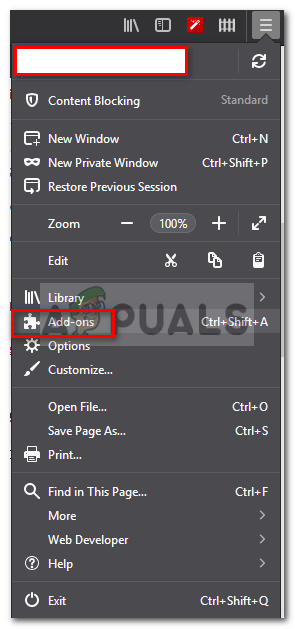 Elenco dei menu di Mozilla Firefox
Elenco dei menu di Mozilla Firefox -
Sulla sinistra, fai clic su Estensioni per andare alla scheda Estensioni.
-
Rimuovi qualsiasi estensione YouTube facendo clic su Rimuovi davanti all'estensione.
Per Google Chrome:
-
Per aprire la scheda delle estensioni in Google Chrome, scriba cromo: // estensioni nella barra degli indirizzi.
 Plugin di Chrome
Plugin di Chrome -
Fai clic su Rimuovi sotto il nome dell'estensione che desideri rimuovere.
-
Premi nuovamente Elimina nella finestra di dialogo di conferma.
Soluzione 2: abilitare le fonti multimediali (Firefox)
Se ricevi il messaggio di errore durante l'utilizzo di Mozilla Firefox, c'è la possibilità che sia perché hai disabilitato i media nelle impostazioni del tuo browser. In quel caso, dovrai abilitare queste fonti multimediali. Ecco come farlo:
-
Apri una nuova scheda e digita di: config nella barra degli indirizzi.
-
Clicca su $ 0027 accetto il rischio $ 0027 per accedere alle impostazioni del browser.
-
Scriba media.mediasource nella barra di ricerca.
-
Ora, assicurati che le seguenti fonti multimediali siano configurate per certo .
media.mediasource.enabled media.mediaource.webm attivato media.mediasource.mp4.enabled
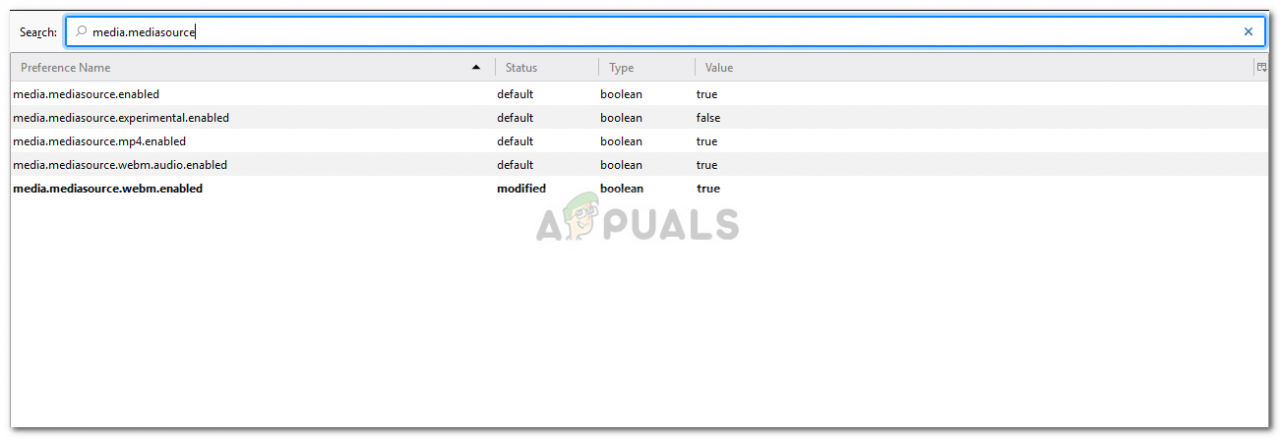 Abilitazione delle fonti multimediali
Abilitazione delle fonti multimediali -
Se sono impostati su false, basta fare doppio clic per modificare il valore da falso a vero.
-
Riavvia il browser.
Soluzione 3: avvia il browser in modalità provvisoria
Se le soluzioni di cui sopra non risolvono il tuo problema, puoi provare ad evitarlo avviando il browser in modalità provvisoria. L'avvio del browser in modalità provvisoria disabiliterà tutti i componenti aggiuntivi installati e ripristinerà alcune impostazioni del browser. così, sarai in grado di identificare la causa del problema nel tuo particolare scenario. Ecco come farlo:
Per Mozilla Firefox:
-
Fare clic sul pulsante del menu nell'angolo in alto a destra.
-
Fare clic sull'opzione Guida e quindi selezionare Riavvia con componenti aggiuntivi disabilitati.
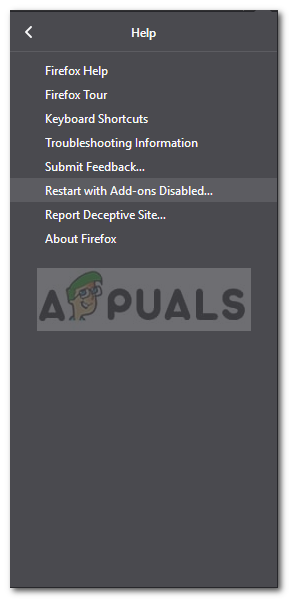 Avvia Firefox in modalità provvisoria
Avvia Firefox in modalità provvisoria -
Ciò ti consentirà di avviare il browser in modalità provvisoria.
-
Se il problema viene risolto in modalità provvisoria, quello che puoi fare è provare a rimuovere tutti i plugin installati per vedere se il problema è stato risolto.
Per Google Chrome:
Sfortunatamente, Google Chrome non include la funzione Modalità provvisoria, tuttavia, quello che puoi fare è aprire una finestra di navigazione in incognito. Tutti i plug-in installati sono disabilitati per impostazione predefinita in modalità di navigazione in incognito, così puoi controllare se riesci a vedere il video in modalità di navigazione in incognito.
Soluzione 4: aggiorna il tuo browser
L'ultima soluzione possibile al messaggio di errore è aggiornare il browser. Non è consigliabile eseguire una versione obsoleta del browser, poiché gli aggiornamenti offrono sicurezza e correzioni di bug insieme a molta più stabilità e funzionalità. Quindi, se non hai aggiornato il tuo browser, fallo per vedere se isola il problema. Ecco come farlo:
Firefox:
-
Fare clic sul pulsante Menu nell'angolo in alto a destra e selezionare Opzioni.
-
Nella scheda Generale, scorri verso il basso fino a visualizzare gli aggiornamenti di Firefox.
-
Clicca su $ 0027 Controlla gli aggiornamenti $ 0027 per vedere se sono disponibili aggiornamenti.
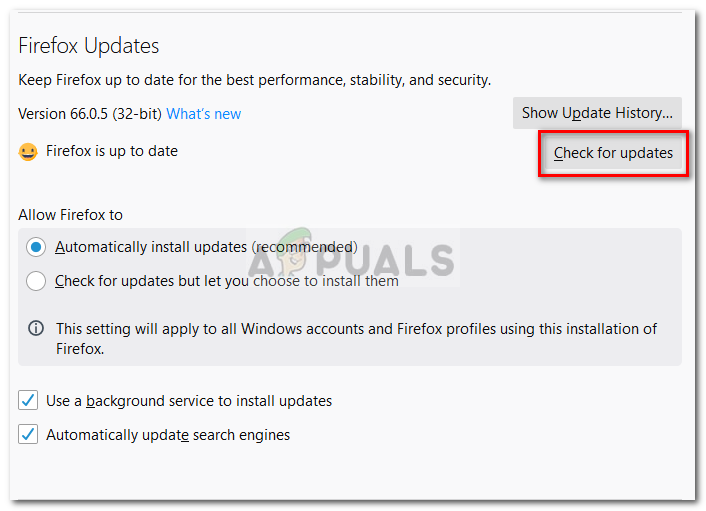 Aggiornamento di Firefox
Aggiornamento di Firefox -
Cosa c'è di più, si consiglia di consentire al browser di scaricare automaticamente gli aggiornamenti selezionando $ 0027 Installa gli aggiornamenti automaticamente (consigliato) $ 0027.
Cromo:
-
E Google Chrome, nota il colore del pulsante del menu (3 punti).
-
Se è rosso, verde o arancione, significa che è disponibile un aggiornamento per il tuo browser.
-
Fare clic sul pulsante Menu e selezionare Aggiorna Google Chrome .
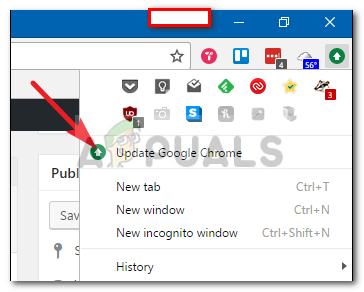 Aggiornamento di Google Chrome
Aggiornamento di Google Chrome
Nota: I diversi colori sono solo per rappresentare la quantità di tempo in cui l'aggiornamento è stato disponibile.
Articolo correlato:
- ▷ Qual è l'applicazione per la registrazione di un dispositivo sintonizzatore TV digitale e dovrebbe essere rimossa??
- In alto 10 Lettori IPTV per Windows [2020]
- ⭐ Come ottenere account Fortnite gratuiti con Skins?
- ▷ Come posso correggere il codice di errore? “WS-37403-7” e PlayStation 4?
- Il 5 i migliori browser per Windows XP
- ▷ Come disabilitare Adobe AcroTray.exe dall'avvio






